استعادة بطاقة SD ماك: استرجاع الملفات المفقودة بسهولة
- الصفحة الرئيسية
- دعم
- حلول عن استعادة معطيات
- استعادة بيانات من بطاقة SD
- استعادة بطاقة SD ماك: استرجاع الملفات المفقودة بسهولة
ملخص
اكتشف الطرق البسيطة لاستعادة الملفات المفقودة من بطاقة SD باستخدام جهاز Mac في دليلنا الشامل. بالإضافة إلى ذلك، تعرف على الاحتياطات الضرورية التي يجب اتخاذها عند التعامل مع بطاقات SD لتجنب فقدان البيانات.

Renee Undeleter ، وهي متوافقة مع كل من Mac و أنظمة ويندوز .فحص سريع للقسم، فحص كامل للقسم، فحص كامل للقرص، وإنشاء صورة — فهي يقدم مجموعة قوية من الأدوات لمعالجة سيناريوهات فقدان البيانات المختلفة.
سهل لاستخدام واجهة بسيطة، قد تم ترجمة إلى اللغة العربية. وآمنة 100%، لن يؤثر المسح الضوئي على أية ملفات أو بيانات داخل القرص الهدف أو يحذفها.
دعم أجهزة التخزين المختلفة يمكن استعادة الملفات المحذوفة من أجهزة التخزين المختلفة، مثل HDD وSSD وجهاز USB أو بطاقة الذاكرة والخ. ودعم استعادة الملفات بعد الفورمات أو إفراغ سلة المحذوفات.
دعم استعادة ملفات مع تنسيقات مختلفة مثل الصور ومقاطع الفيديو والموسيقى وملفات Office والبريد الإلكتروني في Outlook ومثبت البرامج وما إلى ذلك.
معاينة الملفات يمكن للمستخدمين معاينة الملفات الممسوحة ضوئيا عند عملية المسح. اذا تتأكد من أن الملف المستهدف سليما، يمكنك إيقاف المسح الضوئي، واجراء الاستعادة.
نظامات مدعومة متوافق مع Windows 10 و 8.1 و 8 و 7 و Vista و XP و Mac OS X 10.6 وإصدار أحدث.
سهل لاستخدام واجهة بسيطة، قد تم ترجمة إلى اللغة العربية.
معاينة الملفات يمكن للمستخدمين معاينة الملفات الممسوحة ضوئيا عند عملية المسح.
دعم استعادة ملفات مع تنسيقات مختلفة مثل الصور ومقاطع الفيديو والموسيقى وملفات Office والبريد الإلكتروني في Outlook ومثبت البرامج وما إلى ذلك.
ملحوظة: لا تقم بالتثبيت على القرص الذي يحتاج إلى استعادة البيانات، حتى لا تتسبب في الكتابة فوق البيانات.
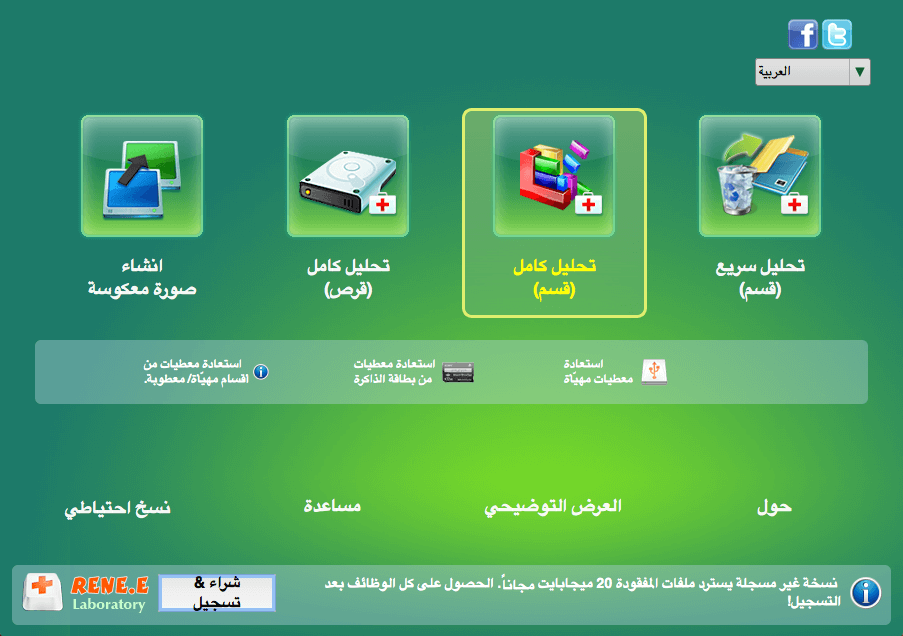
- فحص سريع للتقسيم: يمكنك استعادة الملفات بسرعة من عمليات الحذف غير المقصودة أو بعد إفراغ سلة المحذوفات.
- فحص القسم بالكامل: يمكنك استعادة الملفات من الأقسام التي لا يمكن الوصول إليها أو التي تم تنسيقها بكفاءة.
- فحص القرص بالكامل: قم بإجراء فحص شامل لمعلومات القسم والاسترداد الكامل عبر القرص بأكمله.
- إنشاء مرآة: قم بإنشاء صورة معكوسة لقسم للنسخ الاحتياطي للحالة الحالية.
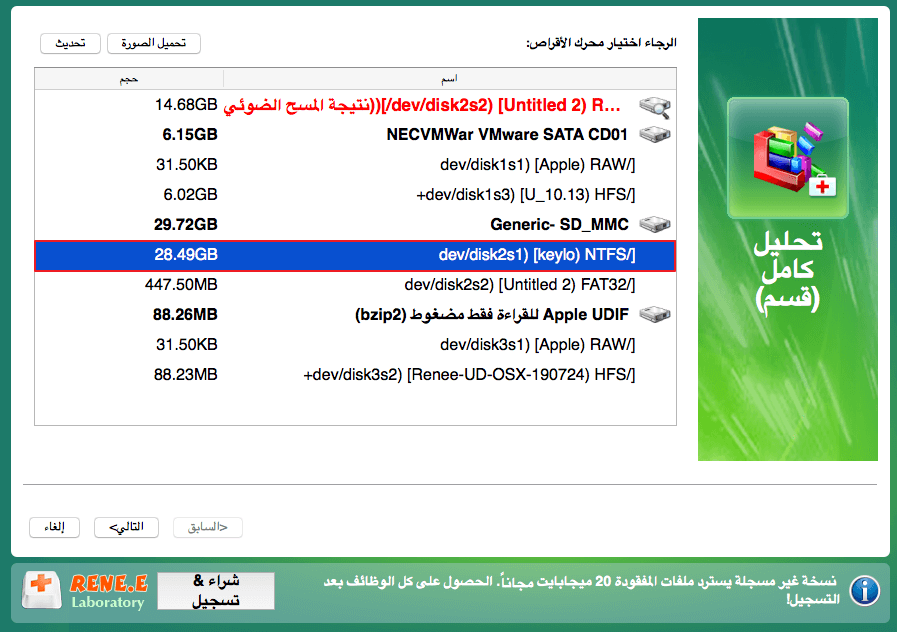
ملاحظة: يوصى بحفظ الملفات المستردة في أقسام أخرى بدلاً من بطاقة SD الأصلية لتجنب الكتابة فوق البيانات.
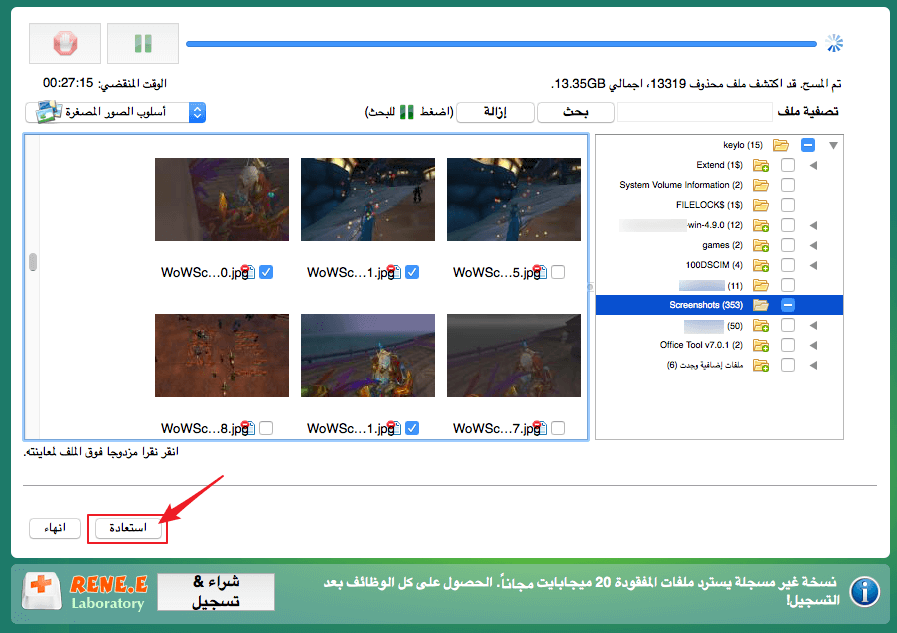
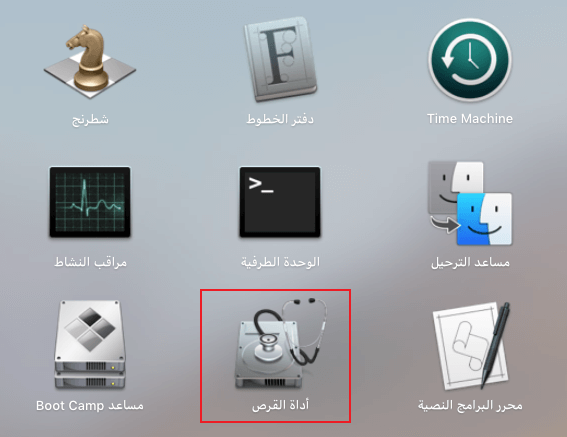
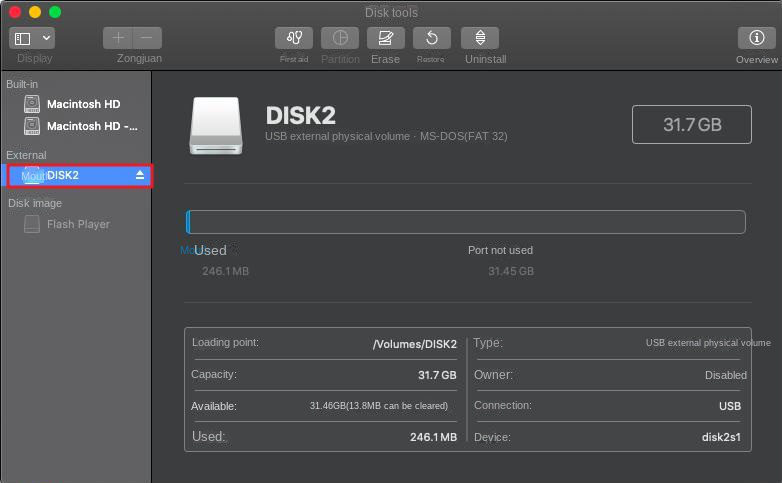
الإسعافات الأولية ستقوم بفحص وإصلاح أخطاء الحجم. انقر فوق تشغيل لبدء عملية إصلاح بطاقة SD.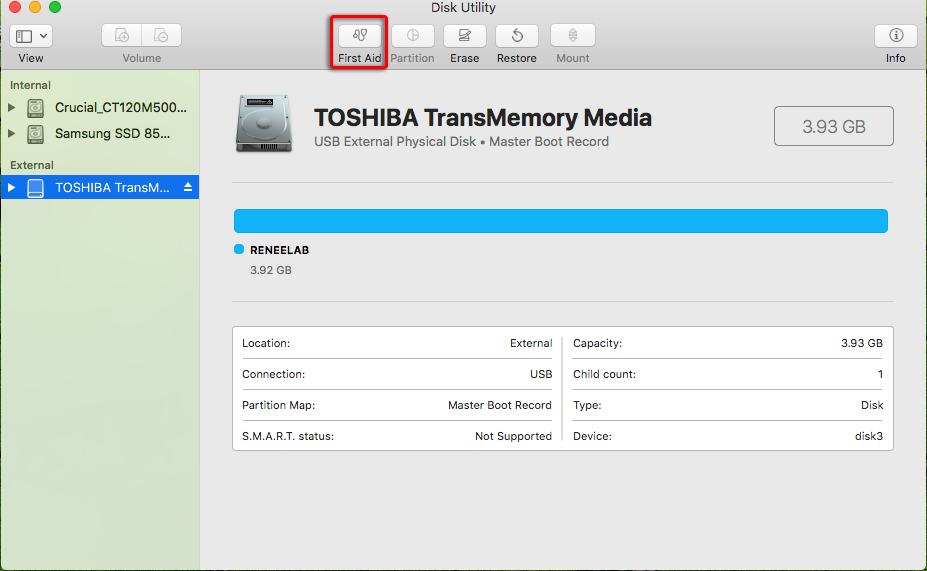

روابط متعلقة :
مقدمة شاملة لنوع بطاقة SD ومواصفاتها، والسرعة، والسعة والحياة لها
27/02/2020
إسراء : غالبًا ما تظهر بطاقات SD في حياتنا اليومية، نحتاج إلى استخدام بطاقة SD في أجهزة مختلفة، مثل الكاميرات...
كيف اعادة ضبط المصنع للماك بوك (MacBook)؟
19/12/2019
إسراء : جهاز MacBook بطيء أو سيتم بيعه، لكنني لا أعرف كيف أقوم بإعادة ضبط المصنع؟ ستقدم هذه المقالة دليلًا...
أفضل 5 برامج استعادة الملفات المحذوفة من بطاقة SD
22/01/2018
عمرو : تحتاج إلى استعادة الملفات المحذوفة من بطاقة SD؟ هنا أفضل 5 برامج استعادة الملفات المحذوفة من بطاقة SD،...
كيف استرجاع الملفات المضغوطة من بطاقة SD
16/10/2017
هيفاء : فقدان الملفات المضغوطة الهامة على بطاقة SD؟ برنامج استرجاع البيانات القوي - Renee Undeleter يمكن مساعدتكم في استرجاع...



